Επαναφορά παλαιών εικονιδίων επιφάνειας εργασίας στα Windows 10
Επαναφορά παλαιών εικονιδίων επιφάνειας εργασίας στα Windows 10: (Restore Old Desktop Icons in Windows 10: ) Στα Windows , η επιφάνεια εργασίας προηγούμενων εκδόσεων περιλάμβανε ορισμένα προεπιλεγμένα εικονίδια για άμεση πρόσβαση, όπως δίκτυο, Κάδος ανακύκλωσης, Ο υπολογιστής μου και πίνακας ελέγχου. ( network, Recycle bin, My computer, and control panel.)Ωστόσο, στα Windows 10 θα παρατηρήσετε μόνο ένα εικονίδιο κάδου ανακύκλωσης(recycle bin icon) στην επιφάνεια εργασίας. Είναι κουλ; Εξαρτάται από τις απαιτήσεις σας. Από προεπιλογή , τα Windows 10(Windows 10) δεν περιλαμβάνουν άλλα εικονίδια. Ωστόσο, μπορείτε να επαναφέρετε αυτά τα εικονίδια εάν θέλετε.
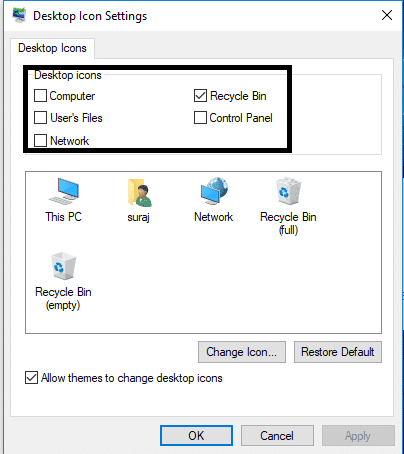
Γιατί εξαφανίζονται τα εικονίδια επιφάνειας εργασίας στα Windows 10;(Why do desktop icons disappear in Windows 10?)
Τα εικονίδια επιφάνειας εργασίας(Desktop) ενδέχεται να εξαφανιστούν λόγω μιας δυνατότητας της Microsoft που ονομάζεται εμφάνιση ή απόκρυψη εικονιδίων επιφάνειας εργασίας. Απλώς κάντε δεξί κλικ σε μια κενή περιοχή στην επιφάνεια εργασίας, επιλέξτε Προβολή(View) και, στη συνέχεια, βεβαιωθείτε ότι έχετε κάνει κλικ στο "Εμφάνιση εικονιδίων επιφάνειας εργασίας" για να το επισημάνετε(checkmark) . Εάν δεν είναι επιλεγμένο, τότε θα αντιμετωπίσετε αυτό το πρόβλημα όπου δεν θα μπορείτε να δείτε κανένα εικονίδιο επιφάνειας εργασίας.
Εάν έχουν εξαφανιστεί μόνο μερικά από τα εικονίδια σας, ίσως αυτό οφείλεται στο ότι αυτές οι συντομεύσεις εικονιδίων δεν έχουν επιλεγεί στις Ρυθμίσεις(Settings) . Σε αυτόν τον οδηγό, θα εξηγήσουμε τη μέθοδο μέσω της οποίας μπορείτε εύκολα να επαναφέρετε αυτά τα εικονίδια στην επιφάνεια εργασίας σας στο λειτουργικό σύστημα Windows 10 .
Πώς να επαναφέρετε τα παλιά εικονίδια επιφάνειας εργασίας(Old Desktop Icons) στα Windows 10
Φροντίστε να δημιουργήσετε ένα σημείο επαναφοράς(create a restore point) σε περίπτωση που κάτι πάει στραβά.
Βήμα 1 – Κάντε δεξί κλικ(Right-click) στην επιφάνεια εργασίας(Desktop) και επιλέξτε Εξατομίκευση(Personalize) . Ή μπορείτε να πλοηγηθείτε στις ρυθμίσεις της συσκευής σας και να επιλέξετε Εξατομίκευση(Personalize) από εκεί.

Βήμα 2 – Αυτό θα ανοίξει το παράθυρο ρυθμίσεων εξατομίκευσης . (Personalization)Τώρα από το αριστερό παράθυρο, επιλέξτε την επιλογή Θέμα(Theme) και, στη συνέχεια, κάντε κλικ στο σύνδεσμο Ρυθμίσεις εικονιδίων επιφάνειας εργασίας.(Desktop Icon Settings link.)

Βήμα 3 – Θα ανοίξει μια νέα αναδυόμενη οθόνη των Windows όπου μπορείτε να επισημάνετε όλες αυτές τις επιλογές εικονιδίων – (Windows)Δίκτυο, Αρχεία χρηστών, Κάδος Ανακύκλωσης, Πίνακας Ελέγχου και Αυτός ο υπολογιστής(Network, Users’ Files, Recycle Bin, Control Panel and This PC) που θέλετε να προστεθεί στην επιφάνεια εργασίας σας.

Βήμα 4 – Εφαρμόστε(Apply) τις αλλαγές και κάντε κλικ στο κουμπί OK .
Όλα έγιναν, θα βρείτε όλα τα επιλεγμένα εικονίδια στην επιφάνεια εργασίας σας τώρα. Με αυτόν τον τρόπο επαναφέρετε τα παλιά εικονίδια επιφάνειας εργασίας στα Windows 10(restore old desktop icons in Windows 10) και είναι χρήσιμο για άτομα που θέλουν γρήγορη πρόσβαση σε αυτές τις ενότητες. Η ύπαρξη εικονιδίων στην επιφάνεια εργασίας(Desktop) σας σημαίνει ότι μπορείτε να πλοηγηθείτε άμεσα σε αυτές τις επιλογές.
Πώς να προσαρμόσετε τα εικονίδια της επιφάνειας εργασίας σας(How to Customize your Desktop Icons)
Ναι, έχετε την επιλογή να προσαρμόσετε και τα εικονίδια σας. Στο βήμα 3, θα παρατηρήσετε μια επιλογή Αλλαγή εικονιδίου( Change Icon ) κάτω από το παράθυρο Ρυθμίσεις εικονιδίων επιφάνειας εργασίας . (Desktop Icon Settings)Κάντε κλικ(Click) σε αυτό και θα δείτε ένα νέο αναδυόμενο παράθυρο των Windows στην οθόνη σας δίνοντάς σας πολλές επιλογές για να αλλάξετε την εικόνα των εικονιδίων σας. (Windows)Μπορείτε να επιλέξετε αυτό που σας ταιριάζει με τις προτιμήσεις σας. Δώστε στον υπολογιστή σας μια προσωπική πινελιά.

Εάν δεν σας αρέσει το όνομα "Αυτό το PC", μπορείτε να αλλάξετε και το όνομα των εικονιδίων. Πρέπει να κάνετε δεξί κλικ(right-click) στο επιλεγμένο εικονίδιο και να επιλέξετε την επιλογή μετονομασίας(rename) . Πολλοί χρήστες δίνουν εξατομικευμένο όνομα σε αυτά τα εικονίδια.
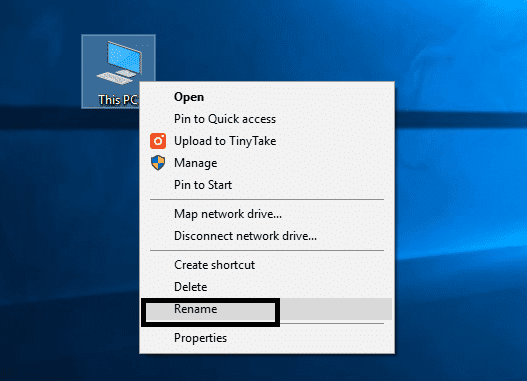
Σημείωση:(Note:) Εάν εξακολουθείτε να μην μπορείτε να δείτε τα επιλεγμένα εικονίδια στην οθόνη σας μετά την ολοκλήρωση των προαναφερθέντων βημάτων, ενδέχεται να αποκρύπτετε αυτήν τη δυνατότητα στα Windows 10 . Πρέπει να κάνετε αυτά τα εικονίδια ορατά στην οθόνη σας κάνοντας δεξί κλικ στην επιφάνεια εργασίας και μεταβαίνοντας στην επιλογή Προβολή(View) και επιλέξτε Εμφάνιση εικονιδίων επιφάνειας εργασίας(Show Desktop Icons) για να δείτε όλα τα εικονίδια σας στην επιφάνεια εργασίας.
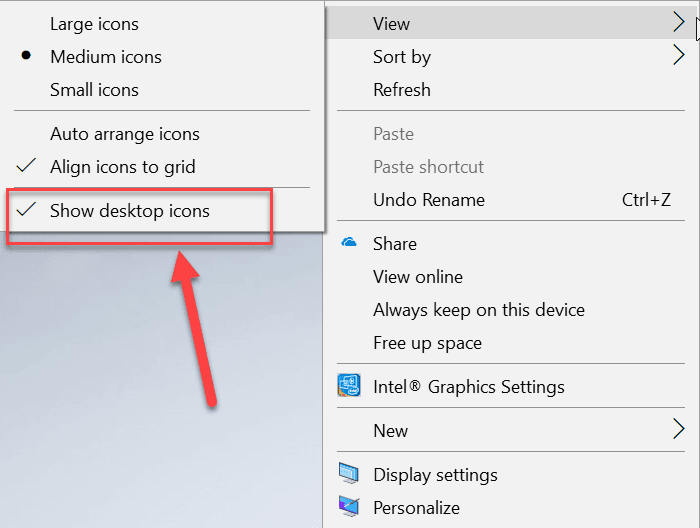
Συνιστάται:(Recommended:)
- Ορίστε την καθημερινή εικόνα Bing ως ταπετσαρία στα Windows 10(Set Daily Bing Image As Wallpaper On Windows 10)
- 3 τρόποι απόκρυψης εφαρμογών στο Android χωρίς Root(3 Ways to Hide Apps on Android Without Root)
- Τι είναι η Διαχείριση δίσκων και πώς να τη χρησιμοποιήσετε;(What is Disk Management & How to use it?)
- Fix Alt+Tab Not Working in Windows 10
Ελπίζω ότι αυτό το άρθρο ήταν χρήσιμο και τώρα μπορείτε εύκολα να επαναφέρετε τα παλιά εικονίδια επιφάνειας εργασίας στα Windows 10( Restore Old Desktop Icons in Windows 10) , αλλά αν εξακολουθείτε να έχετε ερωτήσεις σχετικά με αυτόν τον οδηγό, μην διστάσετε να τις ρωτήσετε στην ενότητα των σχολίων.
Related posts
Τα εικονίδια της επιφάνειας εργασίας Fix συνεχίζουν να αναδιατάσσονται μετά την ενημέρωση των Windows 10 Creators
Αποτρέψτε τον χρήστη από την αλλαγή των εικονιδίων επιφάνειας εργασίας στα Windows 10
Διορθώστε τα εικονίδια της επιφάνειας εργασίας που συνεχίζουν να αναδιατάσσονται στα Windows 10
Διόρθωση μαύρου φόντου επιφάνειας εργασίας στα Windows 10
Απενεργοποιήστε την εικόνα φόντου επιφάνειας εργασίας στα Windows 10
Διορθώστε το Alt+Tab που δεν λειτουργεί στα Windows 10
Επαναφέρετε τη διάταξη εικονιδίων επιφάνειας εργασίας στην αρχική θέση στα Windows 10
Πώς να εκτελέσετε αρχεία JAR στα Windows 10
Διορθώστε ότι η απομακρυσμένη επιφάνεια εργασίας δεν θα συνδεθεί στα Windows 10
Εκκαθαρίστε αναγκαστικά την ουρά εκτύπωσης στα Windows 10
Πώς να δημιουργήσετε μινιμαλιστική επιφάνεια εργασίας στα Windows 10
Πώς να ρυθμίσετε την κοινή χρήση αρχείων δικτύου στα Windows 10
Διορθώστε το παράθυρο κεντρικού υπολογιστή εργασιών που αποτρέπει τον τερματισμό λειτουργίας στα Windows 10
Ενεργοποιήστε την Απομακρυσμένη επιφάνεια εργασίας στα Windows 10 κάτω από 2 λεπτά
Η συσκευή USB δεν λειτουργεί στα Windows 10 [ΕΠΙΛΥΘΗΚΕ]
Απενεργοποιήστε τη μείωση ποιότητας της ταπετσαρίας επιφάνειας εργασίας JPEG στα Windows 10
Πώς να αλλάξετε τη φωτεινότητα της οθόνης στα Windows 10
Πώς να χρησιμοποιήσετε το κλείδωμα πλήκτρων Fn στα Windows 10
Πώς να ρυθμίσετε τη σύνδεση απομακρυσμένης επιφάνειας εργασίας στα Windows 10
Απόκρυψη στοιχείων από τον Πίνακα Ελέγχου στα Windows 10
